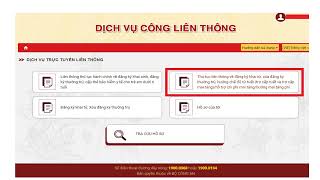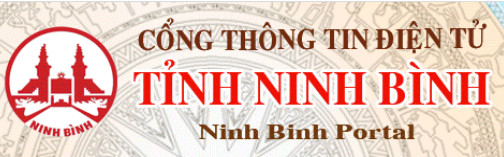Thủ thuật tính toán trong Word
Word cho phép bạn tạo bảng với vài bước cơ bản, đồng thời cho phép tính toán trong bảng với 18 hàm cơ bản nhất như Sum, Average, Max, Not, Or, Count…
Word cho phép bạn tạo bảng với vài bước cơ bản, đồng thời cho phép tính toán trong bảng với 18 hàm cơ bản nhất như Sum, Average, Max, Not, Or, Count….
Chúng ta có hai cách tính toán trong Word là: Dùng tham đối vị trí và Dùng tham chiếu.
Ví dụ: Để tính toán điểm trung bình của môn học trong bảng dưới đây ta làm hai cách như sau:

Dùng tham đối vị trí:
Nghĩa là ta sẽ dùng các từ như Left, Right, Above, Below để giúp bảng biểu xác định được ta muốn tính toán ở đâu.
Bước 1: Click chuột phải tại nơi muốn ra kết quả, ở đây mình sẽ click chuột vào ô ở cột Điểm.Tiếp đó đến tab Layout chọn Formula.

Bước 2: Tại dòng Formula, ta sẽ điền hàm cần tính toán. Muốn tính điểm trung bình môn học, trước tiên bạn điền dấu = tại Formula sau đó click chuột vào mũi tên dòng Paste function chọn AVERAGE.

Number Format: Định dạng số được hiển thị.
Vì muốn tính trung bình hàng bên trái nên ta sẽ điền từ left vào đó, bấm OK để hoàn thành việc tính toán.

Kết quả hiển thị như hình dưới đây:

Dùng tham chiếu:
Cách tham chiếu tương tự như dùng Microsoft Excel, phía trên bảng tính sẽ có các chữ cái in hoa đánh chữ từ A đến Z để tham chiếu ô của cột. Ở bên trái của bảng thì đánh số từ 1, 2, 3… để tham chiếu ô của hàng.
Ví dụ muốn xác định ô ở cột 3 hàng 2, sau khi chiếu thì vị trí của nó là C2.
Trong Word ta cũng có thể dùng cách này nhưng không hiển thị rõ ràng được nội dung đánh chữ và số như trong Excel, ta phải xác định bằng phương pháp thủ công.
Bước 1: Click chuột phải tại nơi muốn ra kết quả, ở đây mình sẽ click chuột vào ô ở cột Điểm.Tiếp đó đến tab Layout chọn Formula.

Bước 2: Tại dòng Formula, ta sẽ điền hàm cần tính toán. Muốn tính điểm trung bình môn học, trước tiên bạn điền dấu = tại Formula sau đó click chuột vào mũi tên dòng Paste function chọn AVERAGE.

Number Format: Định dạng số được hiển thị.
Vì muốn tính trung bình hàng số 2 nên ta sẽ điền tham chiếu là A2:D2 vào đó, bấm OK để hoàn thành việc tính toán.

Kết quả hiển thị như hình dưới đây:

-
Lỗ hổng trên phần mềm quản lý thiết bị di động đang bị khai thác
Thứ tư, 02/8/2023 1314 Lượt xem
-
Ra mắt 'Thiết bị và giải pháp camera an ninh Make in Vietnam’
Thứ ba, 01/8/2023 1181 Lượt xem
-
Phát hiện gần 50.000 điểm yếu, lỗ hổng an toàn thông tin trong hệ thống cơ quan Nhà nước
Thứ ba, 01/8/2023 1321 Lượt xem
-
6 cách để bảo vệ quyền riêng tư trong kỷ nguyên trí tuệ nhân tạo
Thứ hai, 31/7/2023 1087 Lượt xem
-
THỦ THUẬT KHÔI PHỤC LẠI TIN NHẮN, HÌNH ẢNH BỊ MẤT TRÊN ZALO
Thứ ba, 11/7/2023 752 Lượt xem